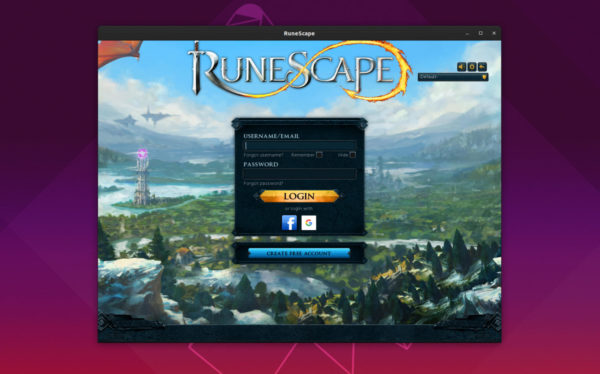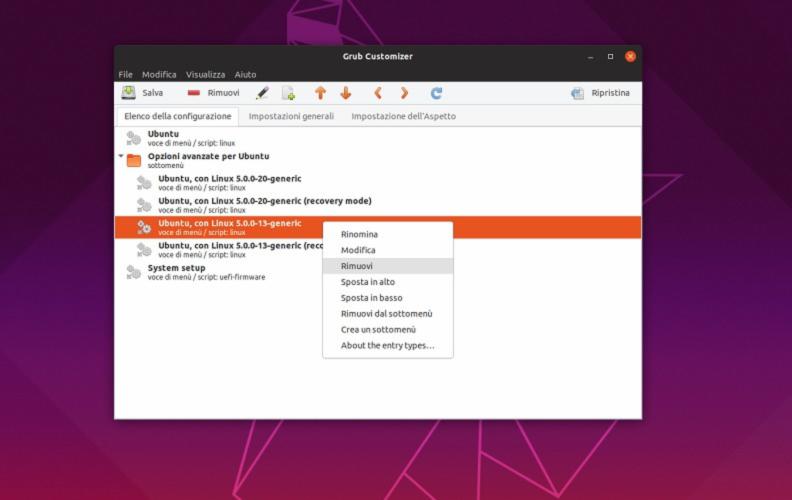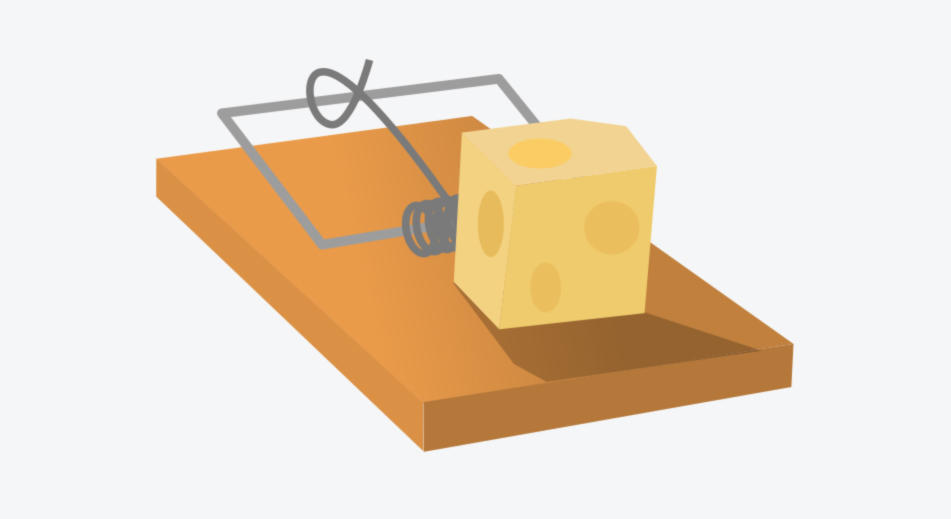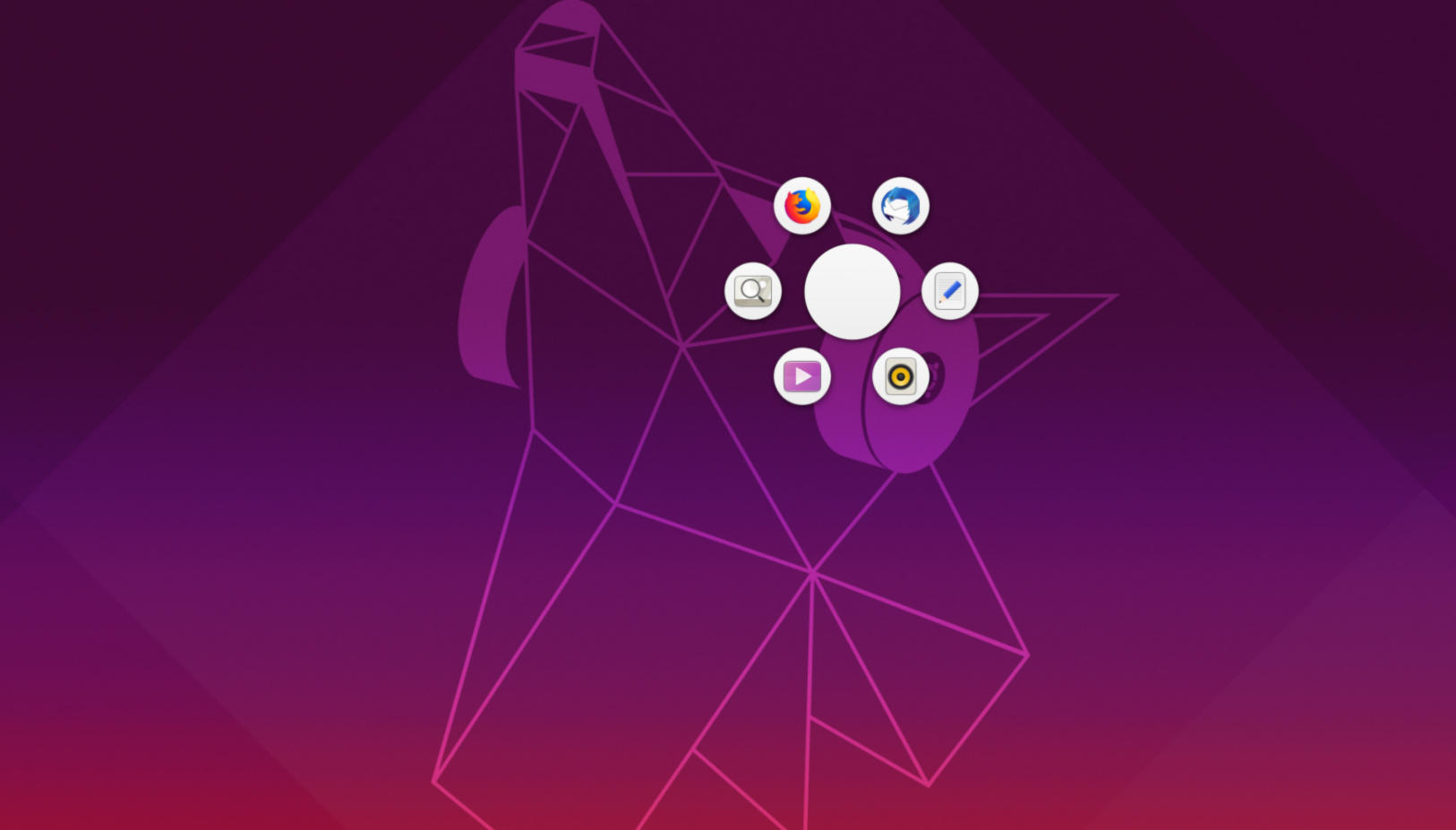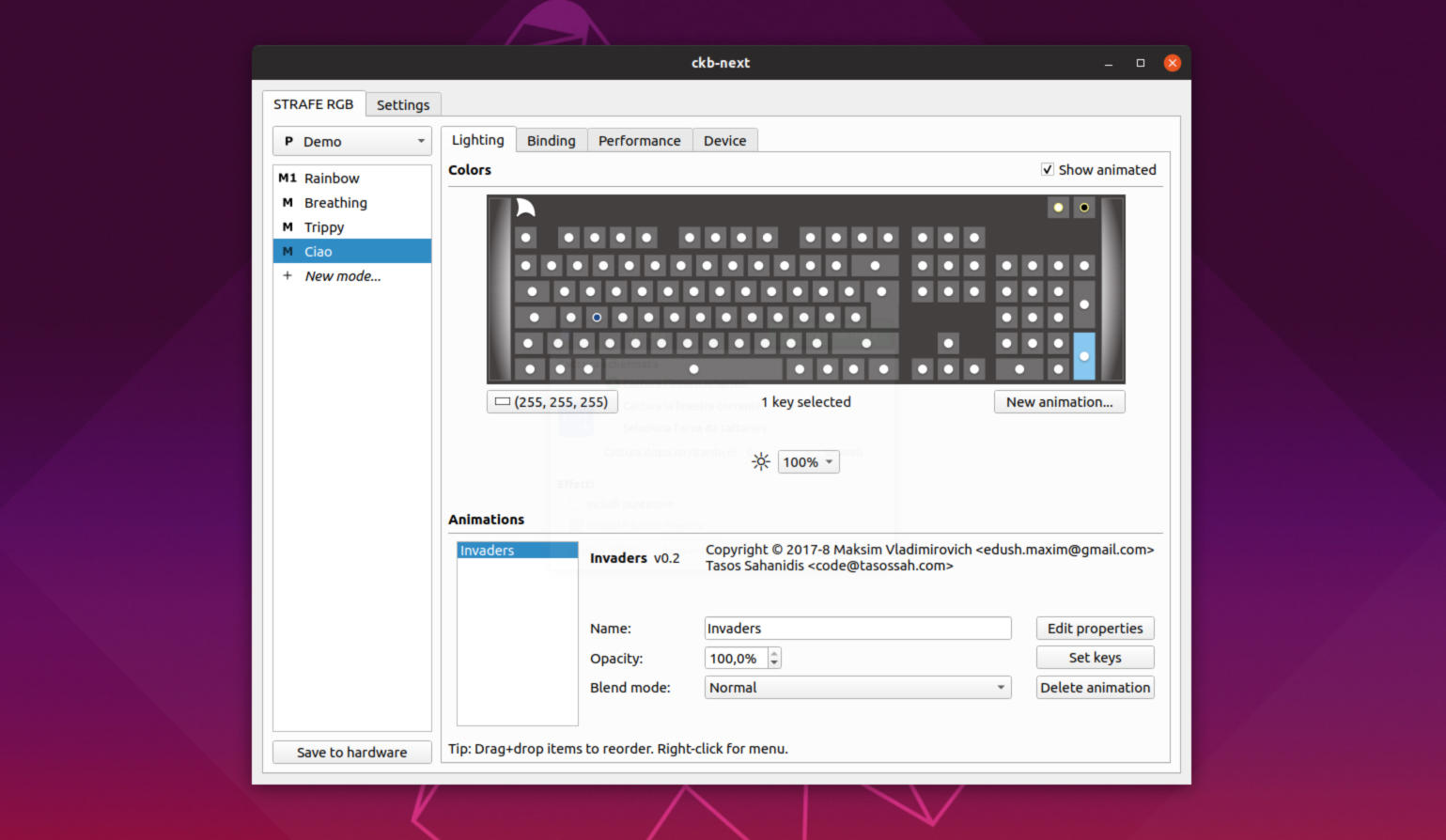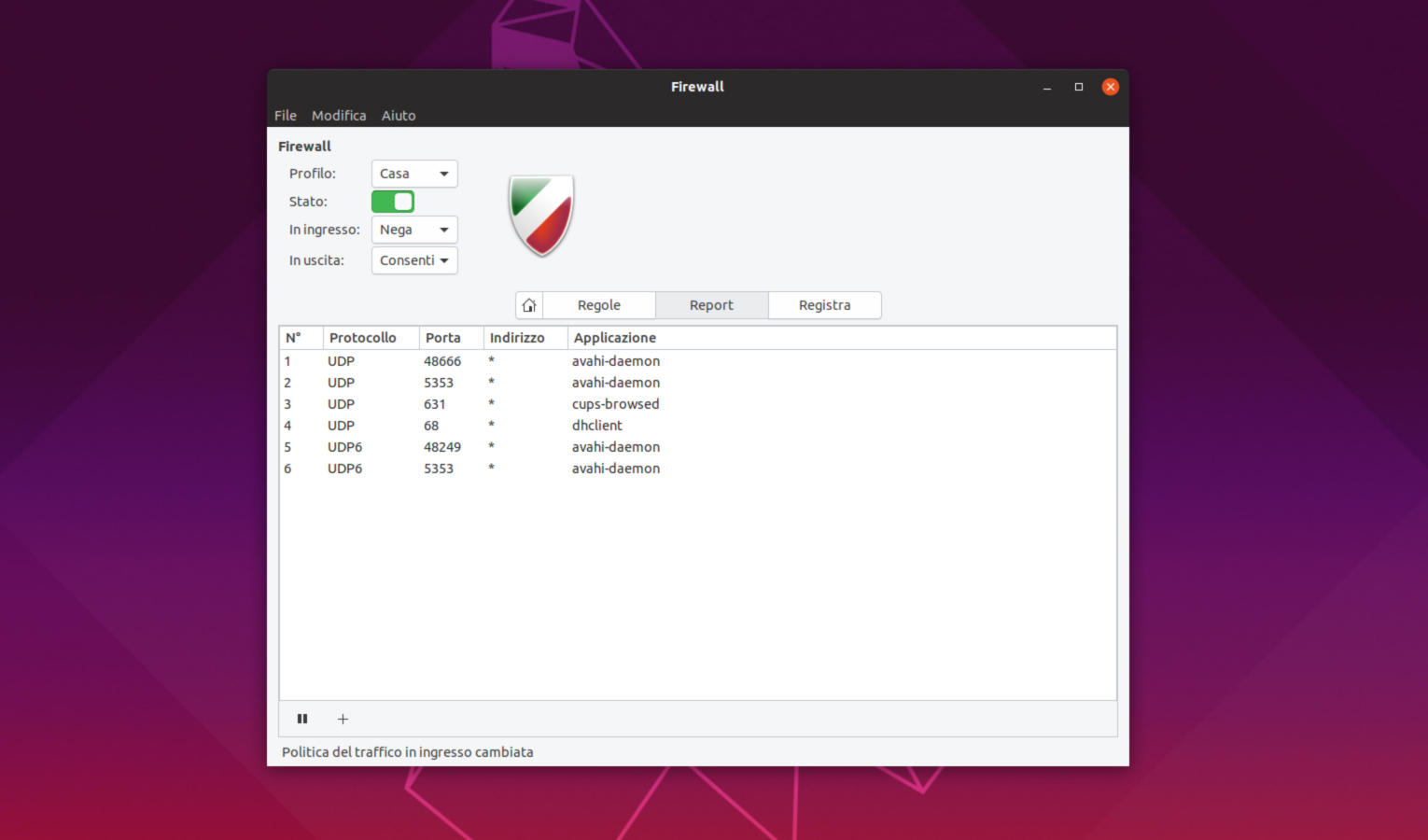RuneScape è un gioco free to play di tipo fantasy MMORPG disponibile per computer. Nel corso degli anni, il titolo si è voluto passando da un’app Web a un software completamente autonomo installabile su Windows, macOS e Linux. Detto ciò, all’interno di questo tutorial vi spiegheremo nello specifico come giocare a RuneScape su Linux, sia alla nuova che alla precedente versione.
Come giocare a RuneScape su Linux: nuova versione
Un po’ di tempo fa, RuneScape è passato da essere un gioco basato su browser e su Java a un’applicazione stand-alone installabile su Windows, macOS e Linux come qualsiasi altro programma. Anche se sul sito Web è indicato Linux in generale, in realtà gli sviluppatori supportano soltanto Debian e Ubuntu. Dunque, se usate un’altra distribuzione sul computer, dovrete affidarvi a Flatpak oppure al repository AUR su Arch Linux.
Detto ciò, di seguito trovate le istruzioni da seguire a seconda della distro usata.
Ubuntu/Debian
Se utilizzate Ubuntu o Debian, potete scaricare e installare facilmente RuneScape sfruttando il repository software di Debian. Per iniziare, aprite il terminale e ottenete l’accesso come account di root con sudo -s — << EOF.
Fatta questa operazione, scaricate la chiave GPG ufficiale di RuneScape attraverso wget -O – https://content.runescape.com/downloads/ubuntu/runescape.gpg.key. Nel passaggio successivo, aggiungete il file runescape.gpg.key ad Ubuntu utilizzando il comando apt-key add runescape.gpg.key e successivamente create una nuova cartella chiamata sources.list.d all’interno di /etc/apt/ sfruttando il comando mkdir -p /etc/apt/sources.list.d. Questa cartella si occuperà di gestire il nuovo repository software da cui sarà possibile installare il software.
A questo punto, aggiungete il nuovo repository software RuneScape a Ubuntu attraverso il comando echo “deb https://content.runescape.com/downloads/ubuntu trusty non-free” > /etc/apt/sources.list.d/runescape.list. Questo verrà salvato all’interno del file runescape.list presente nella directory sources.list.d creata precedentemente.
Compiuto correttamente questo passaggio, eseguite il comando apt update per aggiornare i sorgenti software e in conclusione installate il launcher di RuneScape con apt install runescape-launcher e usate EOF per uscire. Dato che gli sviluppatori del gioco free to play non aggiornano spesso il repository software, vi consigliamo di utilizzare il pacchetto Flatpak se riscontrate problemi.
Arch Linux
La comunità di Arch Linux ha deciso di rendere installabile il launcher RuneScape su questa distro. L’app viene distribuita attraverso AUR, quindi è necessario per prima cosa installare i pacchetti Git e Base-devel eseguendo il comando sudo pacman -S base-devel git all’interno del terminale.
Fatta questa operazione, utilizzate git clone https://aur.archlinux.org/unix-runescape-client.git per scaricare l’ultima versione del pacchetto RuneScape e successivamente spostate il terminale nella cartella unix-runescape-client con cd unix-runescape-client.
All’interno di quest’ultima, create e installate l’applicativo utilizzando il comando pkgbuild -sri. In caso di problemi, controllate la sezione commenti presente nella pagina dedicata al pacchetto AUR presente sul sito Web di Arch Linux User Repository.
Flatpak
L’ultima soluzione per poter installare RuneScape (che sarebbe alla fine quella più semplice e veloce) consiste nello sfruttare il pacchetto Flatpak reperibile dal FlatHub. Per iniziare, seguite le istruzioni presenti nella guida sottostante per abilitare il runtime di Flatpak.
Fatta questa operazione, aprite il terminale e date i due comandi qui sotto.
flatpak remote-add –if-not-exists flathub https://flathub.org/repo/flathub.flatpakrepo
flatpak install flathub com.jagex.RuneScape
Come giocare a RuneScape su Linux: vecchia versione
Se invece volete giocare alla versione Old School di RuneScape, dovrete innanzitutto installare la versione più recente di Java. Se non sapete come fare, seguite le indicazioni della nostra guida dedicata.
Fatto ciò, aprite il browser predefinito e collegatevi al portale Internet ufficiale.
In alternativa, potete installare il client RuneLite sfruttando Flatpak e i comandi sottostanti da eseguire nel terminale.
flatpak remote-add –if-not-exists flathub https://flathub.org/repo/flathub.flatpakrepo
flatpak install flathub net.runelite.RuneLite
Ricordate solo che RuneLite non viene aggiornato da un po’ di tempo, quindi potrebbe non funzionare al 100%.
Dubbi o problemi? Ti aiutiamo noi!
Se vuoi rimanere sempre aggiornato, iscriviti al nostro canale Telegram e seguici su Instagram. Se vuoi ricevere supporto per qualsiasi dubbio o problema, iscriviti alla nostra community Facebook.